iPodをMacコンピュータに同期させる必要性は何ですか?
iPodは基本的に、主にメディアを保存して再生するために機械加工されたメディアプレーヤーです。ビデオ、画像、ゲームなどのデータを許可します。iPodをMacコンピュータに接続する必要性は、データを充電して転送することです。コンピュータからのデータはiPodに転送でき、iPodを使用して外出先で再生できます。iPodでデータを管理する問題は、ファイルの管理を容易にするMacに転送することで解決できます。
iPodとMacコンピュータの同期中に直面した問題
iPodとMacをお持ちの場合は、iTunesを使用して2つのデバイス間ですべてのメディアを同期することをお勧めします。ただし、進行は期待するほどスムーズではない場合があります。iTunesを使用してiPodをMacコンピュータと同期すると、次の問題が発生することがあります。
- iTunesはあなたのデバイスを認識しないかもしれません、そしてそれはしばしばあなたのiPodを検出できず、それ以上の行動を止める障害を設定します。
- デバイスの認識後、iTunesが必要なデバイスのコンテンツを表示できないことがあります。
- 時折、iTunesの使用でiPodからMac PCにデータをコピーできないという問題が発生します。
これが、簡単で便利な代替ソリューションが必要な理由です。サードパーティのソフトウェアはたくさんありますが、Coolmusterと同じように、これらすべてのことに取り組むことができるソフトウェアが必要になります。
解決策1:iPodからMacにファイルを転送する最も簡単な方法(推奨)
解決策 2: 3番目のパーティ製ソフトウェアなしでiPodからMacにファイルを転送する (あまり推奨されません)
Coolmuster iOS Assistant(iPhoneデータ移行)ソフトウェアは、iPodとMacコンピュータの同期を容易にします。このソフトウェアを使用すると、問題なくデバイスを自動的に検出できます。それは楽にアップルデバイスのすべての世代を認識することができます。このソフトウェアの助けを借りて、あなたはあなたのMacシステムであなたのiPodの識別のために苦労する必要はありません。iPodとMacシステム間でデータを転送するためのシンプルで簡単なプラットフォームを提供するため、iPhoneをポータブルハードドライブとして快適に使用してデータを保存できます。このソフトウェアを使用してデータを転送するには、複雑でない手順が必要になるため、専門家である必要はありません。
詳細情報:
* iTunesライブラリをiPod / iPad / iPhoneに同期する
iPodからMacコンピュータにデータを転送するにはどうすればよいですか?
データ転送のために従うべき手順は簡単で効果的です。
- USBコードを介してMacコンピュータにあなたのiPodを接続します。
- これを行うときは、iTunesが実行されていないことを確認してください。
- ソフトウェアを開くと、iPodがすぐに認識されます。

-これで、音楽、写真などのフォルダ/カテゴリのリストがウィンドウの左側に表示されます。
- フォルダ内のファイルがウィンドウの右側に表示されます。
-転送するファイルを確認し、[エクスポート]をクリックすると、ファイルがMacコンピューターにエクスポートされます。

このソフトウェアについてもっと知る:
大きなサイズのオーディオブックも、iPodからMacコンピュータに数秒で転送できます。Coolmuster iPhone / iPad / iPodからMacへの転送ソフトウェアがファイル転送を容易にし、ユーザーフレンドリーな雰囲気が効果的なファイル転送ソフトウェアになる速度。このソフトウェアのダウンロードは簡単です。オンラインで入手でき、ソフトウェアの無料試用版もあります。登録後、ソフトウェアのフルバージョンをダウンロードできます。インストール手順には、ソフトウェアを使用する準備が整った後の段階的なプロセスが含まれます。デバイスにあるすべてのデータをバックアップし、安全を確保してください-コールムスターが対応します。
あなたも読みたいかもしれません:
サードパーティのソフトウェアなしでiPodからMacにファイルを転送する方法をお探しですか?実際には、以下のチュートリアルに従ってiPodをMacに直接同期できます。
- Macデバイスを操作してログインします。次に、アプリケーションに移動し、ユーティリティを選択します。
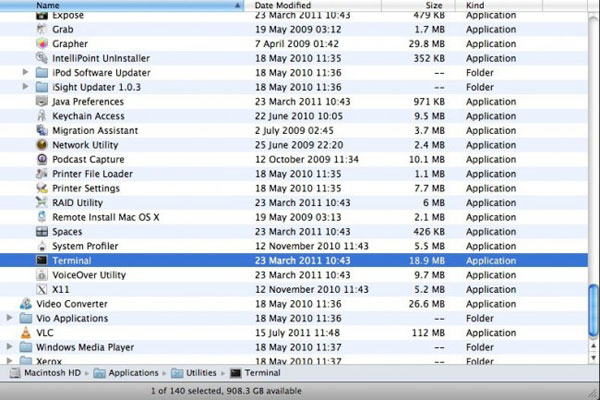
-次に、ターミナルが画面にプロンプトが表示されます。以下のコマンドを入力します:デフォルトはcom.apple.Finder AppleShowAllFiles YESと書いてください。それからそれはあなたのMacコンピュータにあなたのiPodデバイス上のすべての隠しファイルを自動的に検出するように強制します。
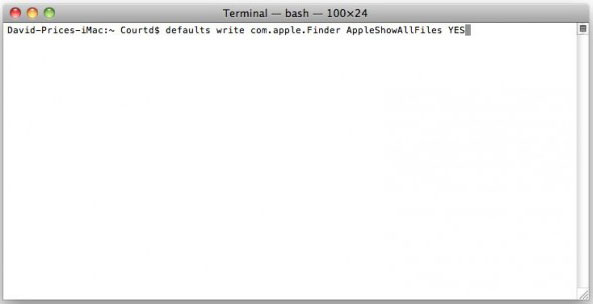
-上記の手順が完了すると、次のプロモーションダイアログが表示されます。ヒット 再起動 新しい設定を適用するオプション。
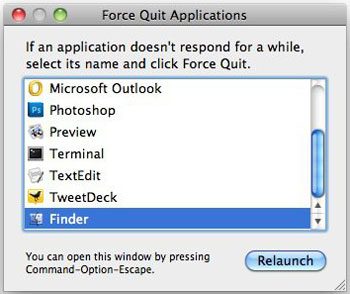
- 次に、Macのメインインターフェイスに移動し、iPodデバイスに移動します。次に、右側のタブを入力して、より詳細なファイル情報をプレビューします。プレビュー中に、必要なファイルにチェックマークを付けます。次に、それらをコピーしてMacコンピュータに貼り付けます。
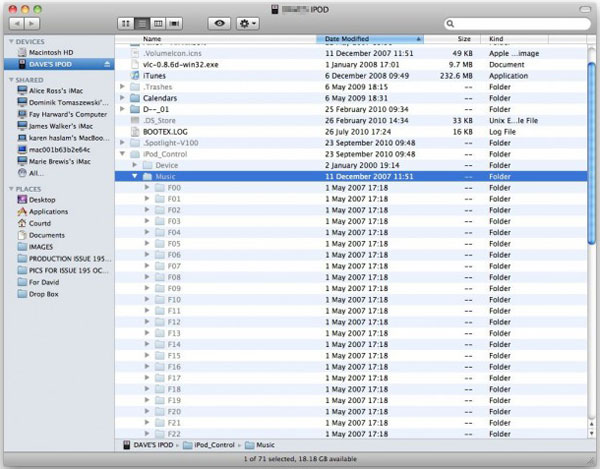
これで、iPodからMacコンピュータにファイルを正常に転送できました。
ただし、知っておくべきことの1つは、エクスポートされたファイルには元の名前がないため、ファイルの名前を取得することさえできないということです。探しているファイルを正確に特定するのは少し難しいかもしれません。したがって、上記の2つの方法の長所と短所を比較検討し、必要に応じて適切な方法を選択できます。
関連記事:
どのようにiTunesなしでiPodからコンピュータに音楽を転送するには?(簡単な方法)





